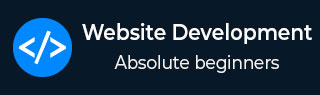
- 网站开发教程
- 网站开发 - 首页
- 网站开发 - 简介
- 所需技能
- 域名
- 域名注册
- 网站开发 - 子域名
- 域名隐私保护
- 在主机平台上配置DNS记录
- CMS平台
- 静态与动态网页
- 发布与开发工具
- 商业与免费主题
- 选择网站托管公司和套餐
- 网站开发 - Cpanel
- 网站开发 - 设置
- 公共机构证书
- 购买公共证书
- 电子商务平台
- 电子商务支付网关
- 小型企业网站
- 备份您的网站
- 网页迁移
- 测试您的网站
- 网站开发 - 安全性
- 加快您的网站速度
- 推广您的网页
- 网站开发 - Adwords
- 网站开发 - SEO
- 网站开发资源
- 网站开发 - 快速指南
- 网站开发 - 资源
- 网站开发 - 讨论
在主机平台上配置DNS记录
DNS记录主要用于将域名转换为托管此网站的服务器的IP地址。需要说明的是,这些记录是在域名注册商处输入的。他们通常会为您提供一个DNS管理面板。其主要目的是为了让人们和应用程序不必记住大量的数字就能访问一个域名。例如,www.tutorialspoint.com 的IP地址是93.184.220.42,所以记住一个友好的名称更容易。
将域名指向IP地址是通过记录来完成的。例如:www.tutorialspoint.com A 93.184.220.42
根据我们需要发布的功能,网页还会使用其他类型的DNS记录。
| 序号 | 记录类型及说明 |
|---|---|
| 1 | A记录 将IP地址连接到主机名 |
| 2 | CNAME记录 允许主机使用多个DNS名称 |
| 3 | MX记录 确保电子邮件发送到正确的地址 |
| 4 | NS记录 包含名称服务器信息 |
| 5 | TXT记录 提供有关主机或服务器的更多技术信息 |
| 6 | SRV记录 查找托管特定服务的计算机 |
| 7 | AAAA记录 提供不符合标准A记录格式的IP地址 |
| 8 | SPF记录 用于帮助防止垃圾邮件 |
现在让我们实际操作一下:之前在GoDaddy购买的域名tutorialspoint.online现在需要指向一个IP地址。为此,我们必须按照以下步骤操作。
首先,您应该输入用户名和密码。然后点击“管理我的域名”。
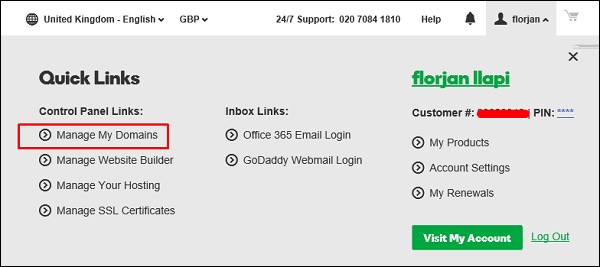
选择需要管理其DNS的域名,方法是点击 。点击“管理DNS”。
。点击“管理DNS”。
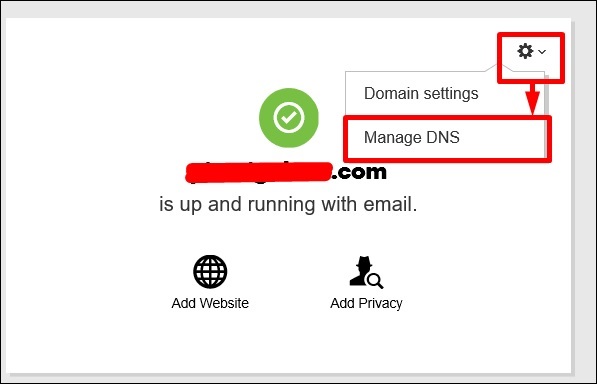
将弹出一个新窗口,您必须选择要输入的记录。在本例中,我们应该输入A记录以在网站上发布。
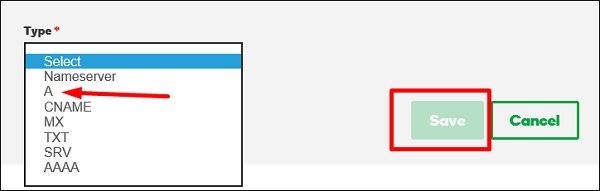
将打开如下截图所示的框。“主机”框中,输入子域名名称,即www,在“指向”框中输入IP地址 – 93.184.220.42。“TTL”下拉框中,我们需要选择1小时,这意味着在一个小时内,记录将被全球传播,网页将生效。完成所有这些操作后,点击“保存”。
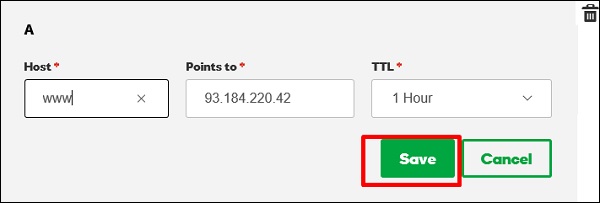
广告